Downloader do BBC iPlayer para iPhone

O iDownloade é uma ferramenta multiplataforma que permite ao usuário baixar conteúdo sem DRM do serviço iPlayer da BBC. Ele pode baixar vídeos no formato .mov
Você é um jogador Linux? Você joga muitos videogames Steam? Tentando descobrir como fazer backup de seus jogos para não ter que baixá-los novamente? Se sim, esta lista é para você! Acompanhe enquanto falamos sobre 4 maneiras de fazer backup de jogos do Steam no Linux!
1. Backup oficial do Steam
A melhor maneira de criar um backup de seus videogames Steam no Linux é usar a ferramenta oficial de backup. Para fazer um backup oficial do Steam, certifique-se de estar conectado ao Steam. Então, encontre a seção “BIBLIOTECA” do Steam e clique nela com o mouse.
Depois de clicar na seção “BIBLIOTECA” do Steam, você verá sua coleção de jogos do Steam. A partir daqui, procure a caixa de pesquisa e digite o nome do jogo do qual deseja fazer backup.
Veja os resultados da pesquisa do jogo e clique com o botão direito do mouse sobre ele. No menu do botão direito, localize o botão “Propriedades” e selecione-o para abrir a seção de propriedades do jogo.
Na seção de propriedades, procure a aba “Arquivos locais” e selecione-a com o mouse. Uma vez na guia “Arquivos locais”, você verá várias opções diferentes para escolher. Procure o botão que diz “BACKUP GAME FILES” e clique nele para iniciar um backup do Steam.
Quando você seleciona o botão “BACKUP GAME FILES”, uma janela que diz “Backup and Restore Programs” aparecerá. Nesta janela, o jogo do qual deseja fazer backup será selecionado. No entanto, fique à vontade para marcar as caixas de outros jogos em seu PC Linux se quiser fazer backup de vários jogos de uma vez.
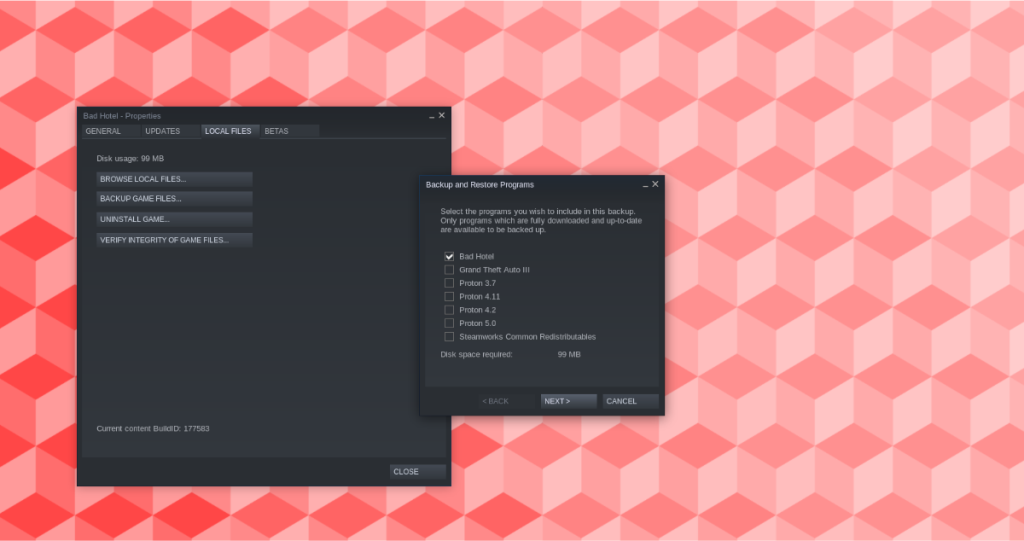
Com todos os jogos selecionados em “Backup and Restore Programs”, procure o botão “Next” e clique nele com o mouse. Em seguida, selecione o botão “Navegar” para informar ao Steam onde salvar seu backup do Steam. Quando o local do backup for selecionado, clique em “Avançar” novamente.
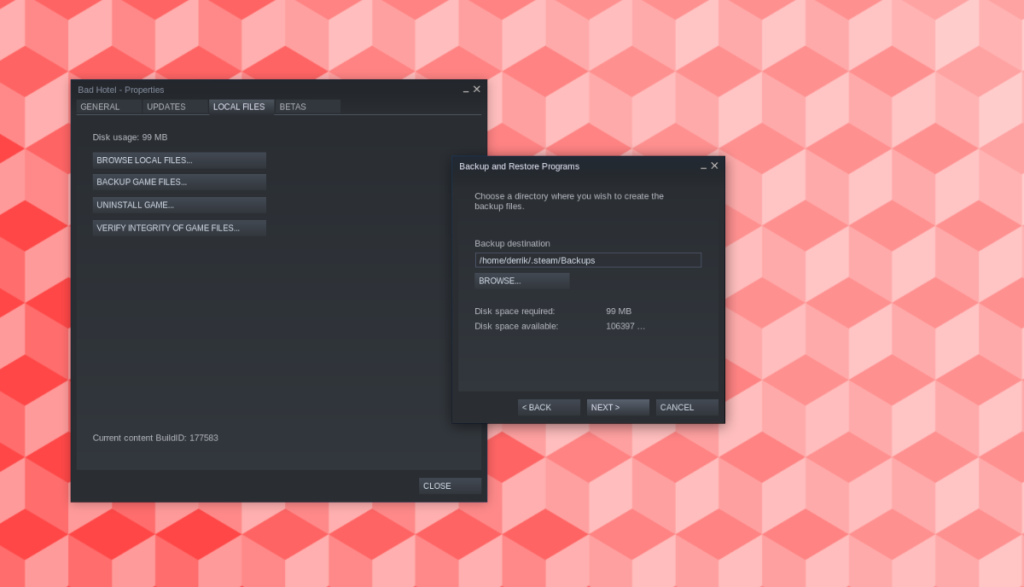
Nomeie seu arquivo de backup alterando o texto na caixa de texto “Nome do arquivo de backup”. Em seguida, localize o menu “Tamanho do arquivo” e defina-o com o tamanho que melhor se adapta às suas necessidades. Quando estiver resolvido, encontre “Next” e clique nele com o mouse.
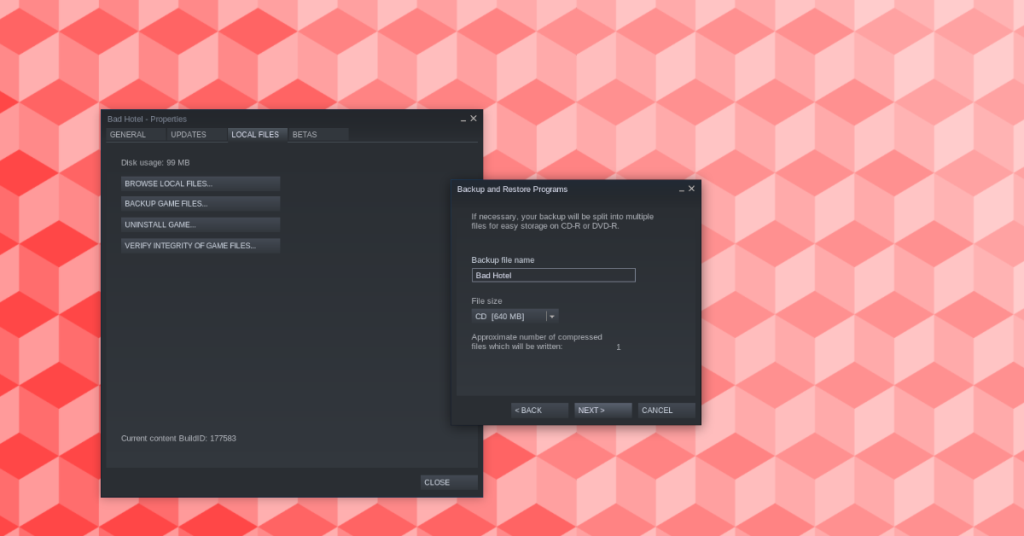
Depois de clicar em “Próximo”, o Steam começará a fazer o backup do seu jogo Steam. Seja paciente, pois esse processo pode demorar muito, dependendo do tamanho do seu videogame Steam.

2. Copiar arquivos do Steam com o gerenciador de arquivos
A ferramenta oficial de backup do Steam é boa e tudo, mas devido ao recurso de compactação, pode levar muito tempo para fazer backup de um jogo. Outra maneira de fazer backup rapidamente de seus jogos Steam é com o gerenciador de arquivos Linux. Veja como fazer.
Primeiro, abra o gerenciador de arquivos Linux em seu computador. Em seguida, habilite as pastas ocultas. Infelizmente, todos os gerenciadores de arquivos do Linux são diferentes, portanto, não podemos mostrar como fazer isso aqui. Depois que as pastas ocultas estiverem habilitadas, abra o .steamdiretório.
Dentro do .steamdiretório, procure a steamappspasta e clique nela. Em seguida, na steamappspasta, encontre o comum e abra esse diretório. A commonpasta contém todos os videogames Linux Steam instalados.
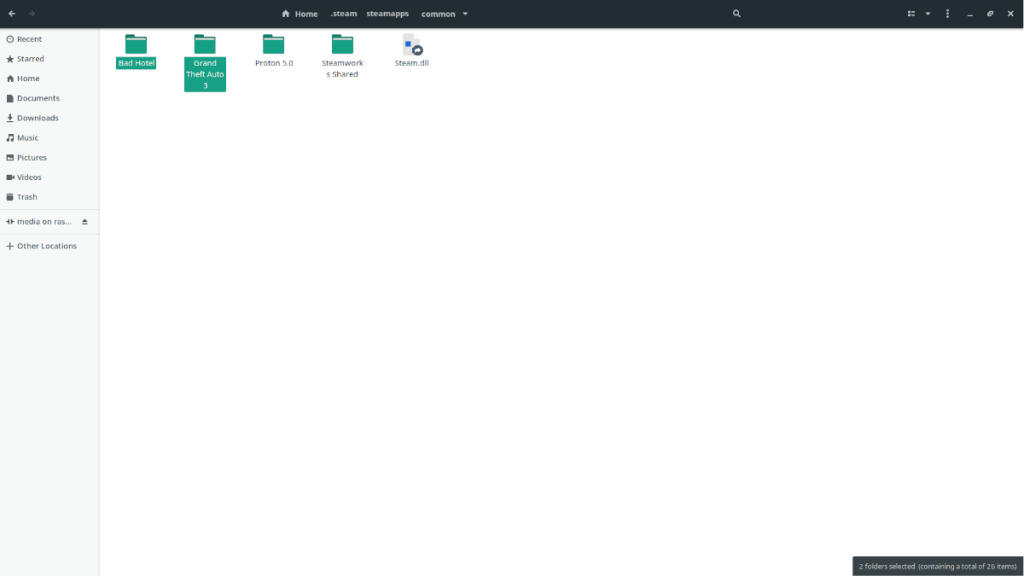
Para fazer backup de seus jogos Steam, simplesmente copie as pastas do diretório comum para um disco rígido externo USB ou unidade flash. Para restaurar o backup, basta colocar os arquivos de volta ~/.steam/steamapps/commone clicar em “INSTALAR”. O Steam descobrirá automaticamente o backup.
3. Deja-Dup
Se você é um usuário de Linux que não usa as mãos, uma maneira de fazer backup de seus jogos do Steam é com o Deja-Dup . É um programa que pode fazer backup automaticamente de qualquer coisa que você mandar. Para iniciar o backup, instale o Deja-Dup com os comandos abaixo.
Ubuntu
sudo apt install deja-dup
Debian
sudo apt-get install deja-dup
Arch Linux
sudo pacman -S deja-dup
Fedora
sudo dnf install deja-dup
OpenSUSE
sudo zypper install deja-dup
Com o aplicativo instalado, conecte um dispositivo de armazenamento USB (como um disco rígido externo USB ou unidade flash USB) e inicie o aplicativo. Dentro do Deja-Dup, encontre “Preferências” e abra-o para acessar as configurações do aplicativo.
Na área de configurações do Deja-Dup, procure “Local” e altere para o seu armazenamento externo USB. Em seguida, feche a janela de preferências e inicie o backup. O Deja-Dup deve fazer o backup automático de seus jogos Steam, pois é configurado por padrão para fazer backup de tudo no diretório inicial.
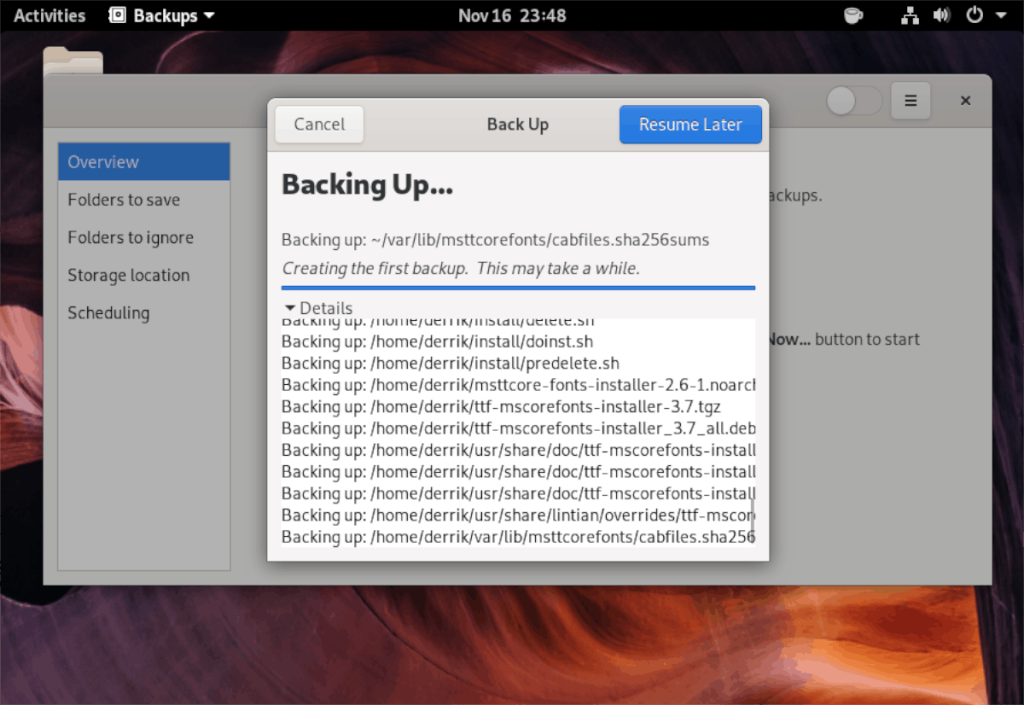
Para restaurar o backup do jogo Steam em Deja-Dup, procure o botão restaurar backup e clique nele. Em seguida, procure o backup no seu dispositivo de armazenamento USB. Ele deve restaurar todos os arquivos para seus locais originais.
Quando o backup for restaurado, localize o botão “Instalar” do jogo do qual fez backup e clique nele para reinstalar o jogo. O Steam deve redescobrir automaticamente o seu backup.
4. Backup do terminal
Se você é fã do terminal Linux, é possível criar um backup de seus videogames Steam com a linha de comando. Veja como fazer. Primeiro, abra uma janela de terminal na área de trabalho. Então, quando a janela do terminal estiver aberta, use o comando CD para mover para o ~/.steam/steamapps/commondiretório.
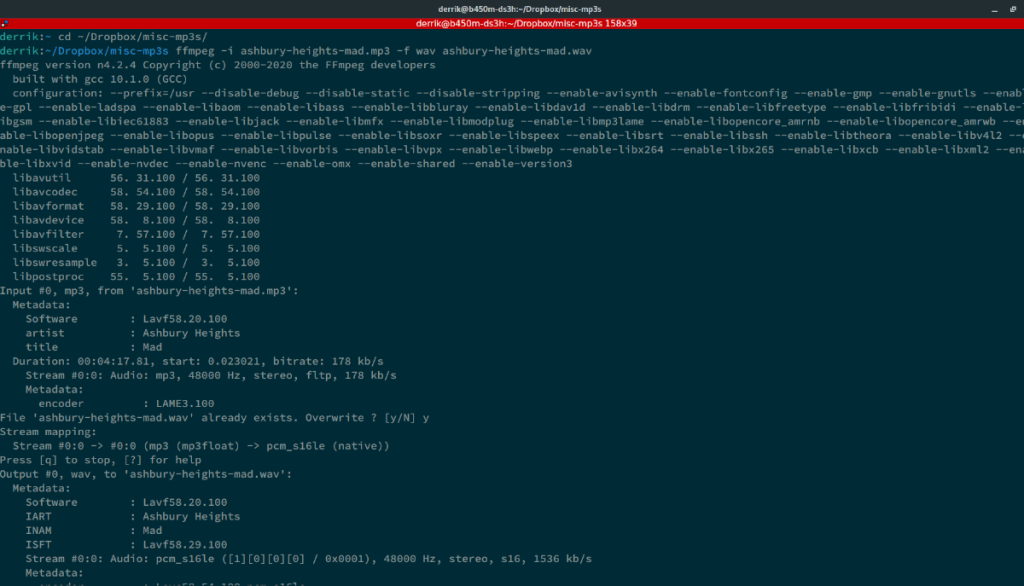
cd ~ / .steam / steamapps / common
Dentro da ~/.steam/steamapps/commonpasta, execute o comando mkdir para fazer um diretório de backup do Steam em sua pasta pessoal.
mkdir -p ~ / steam-game-backups
Em seguida, execute o comando cp -r para copiar todas as pastas do jogo para o diretório de backup recém-criado.
cp -r * ~ / steam-game-backups
Quando o comando cp estiver completo, fique à vontade para pegar a ~/steam-game-backupspasta e colocá-la em um disco rígido USB, unidade flash USB ou servidor doméstico para manter seus backups do Steam protegidos.
Para restaurar os backups, faça o seguinte.
cd ~ / steam-game-backups cp -r * ~ / .steam / steamapps / common
Depois de colar os arquivos de volta no diretório, reinstale os jogos no Steam. O Steam descobrirá automaticamente os arquivos de backup.
Conclusão
Nesta lista, cobrimos 4 maneiras de fazer backup de jogos do Steam no Linux. Se você não tinha certeza sobre como fazer backups de seus jogos Linux do Steam antes, espero que esta lista tenha mostrado que fazer backup de jogos no Linux não é tão difícil quanto parece!
O iDownloade é uma ferramenta multiplataforma que permite ao usuário baixar conteúdo sem DRM do serviço iPlayer da BBC. Ele pode baixar vídeos no formato .mov
Temos abordado os recursos do Outlook 2010 em muitos detalhes, mas como ele não será lançado antes de junho de 2010, é hora de dar uma olhada no Thunderbird 3.
De vez em quando, todo mundo precisa de uma pausa. Se você está procurando um jogo interessante, experimente o Flight Gear. É um jogo multiplataforma de código aberto e gratuito.
O MP3 Diags é a ferramenta definitiva para corrigir problemas na sua coleção de áudio musical. Ele pode marcar corretamente seus arquivos MP3, adicionar capas de álbuns ausentes e corrigir VBR.
Assim como o Google Wave, o Google Voice gerou um burburinho em todo o mundo. O Google pretende mudar a forma como nos comunicamos e, como está se tornando
Existem muitas ferramentas que permitem aos usuários do Flickr baixar suas fotos em alta qualidade, mas existe alguma maneira de baixar os Favoritos do Flickr? Recentemente, viemos
O que é Sampling? Segundo a Wikipédia, “É o ato de pegar uma parte, ou amostra, de uma gravação sonora e reutilizá-la como um instrumento ou
O Google Sites é um serviço do Google que permite ao usuário hospedar um site no servidor do Google. Mas há um problema: não há uma opção integrada para fazer backup.
O Google Tasks não é tão popular quanto outros serviços do Google, como Agenda, Wave, Voice, etc., mas ainda é amplamente utilizado e é parte integrante da vida das pessoas.
Em nosso guia anterior sobre como limpar com segurança o disco rígido e a mídia removível por meio do Ubuntu Live e do CD de inicialização DBAN, discutimos que o disco baseado no Windows

![Baixe o FlightGear Flight Simulator gratuitamente [Divirta-se] Baixe o FlightGear Flight Simulator gratuitamente [Divirta-se]](https://tips.webtech360.com/resources8/r252/image-7634-0829093738400.jpg)






![Como recuperar partições perdidas e dados do disco rígido [Guia] Como recuperar partições perdidas e dados do disco rígido [Guia]](https://tips.webtech360.com/resources8/r252/image-1895-0829094700141.jpg)